- Otkriven je problem i sustav Windows isključen je BSOD pogreška.
- Kada koristite namjenski softver i provjerite stanje tvrdog diska, to će spriječiti pojavu takvih pogrešaka.
- Ova se BSOD pogreška može ispraviti ako pregledate svoj hardver ili resetirate operativni sustav.
- Isprobajte naša rješenja i spriječite pogrešku s otkrivenim problemom i ponovnim pokretanjem sustava Windows.

Ovaj softver će održavati i pokretati upravljačke programe, čime će se zaštititi od uobičajenih računalnih pogrešaka i kvara hardvera. Provjerite sve svoje upravljačke programe u 3 jednostavna koraka:
- Preuzmite DriverFix (ovjerena datoteka za preuzimanje).
- Klik Započni skeniranje pronaći sve problematične upravljačke programe.
- Klik Ažuriranje upravljačkih programa kako biste dobili nove verzije i izbjegli kvarove u sustavu.
- DriverFix je preuzeo 0 čitatelji ovog mjeseca.
Imate li problema s Otkriven je problem i sustav Windows isključen poruka? To može biti ozbiljan problem, a u današnjem ćemo vam članku pokušati pomoći da ga riješite.
Postoje pogreške u sustavu Windows i tu je, na sasvim drugoj razini, Plavi zaslon smrti kao vrhunski horor za svakog korisnika Windowsa.
Jednu od najčešćih pogrešaka koje rezultiraju BSoD-om slijedi. Otkriven je problem i sustav Windows isključen.
Kao što ste vjerojatno svjesni, strašni Plavi zaslon smrti ovdje je od Windows 95-e. Sada, iako se puno stvari promijenilo u razdoblju od 20 godina, to je i dalje prisutno i još uvijek s vremena na vrijeme smeta mnogim korisnicima.
Postoje razni razlozi zašto će se dogoditi nešto tako loše kao što je BSoD, a u ovom slučaju, naš glavni sumnjivac je HDD.
S druge strane, zbog bezbroja mogućih podstrekača, provjerite sve predviđene korake kako biste riješili problem.
Pročitajte sljedeći odjeljak i odaberite jednu od naših preporuka da biste popravili ovu poruku o pogrešci.
Rješavanje problema Otkriven je problem i Windows je isključio pogrešku s ovim rješenjima
- Koristite namjenski softver
- Provjerite stanje tvrdog diska
- Pregledajte promjene hardvera
- Resetirajte Windows 10
- Ažurirajte upravljačke programe
- Izvršite čistu ponovnu instalaciju
Kako mogu popraviti otkriveni problem i pogrešku isključivanja sustava Windows?
1. Koristite namjenski softver
Otkriven je problem i sustav Windows isključen je kritična pogreška. Preporučujemo vam namjenski softver kako bi vaše računalo radilo kao novo.
Korištenjem ovog cjelovitog rješenja vaš će operativni sustav biti osiguran i sigurno popravljen. Ovaj softver oslobađa prostor na disku, uklanja sve prijetnje zlonamjernim softverom i otkriva sve opasne web stranice.
No, možda najvažnija značajka koja će vam koristiti je zamjena oštećenih Windows datoteka.

Restoro pokreće ga internetska baza podataka koja sadrži najnovije datoteke funkcionalnih sustava za računala sa sustavom Windows 10, što vam omogućuje jednostavnu zamjenu svih elemenata koji mogu uzrokovati BSoD pogrešku.
Ovaj vam softver može pomoći i stvaranjem točke vraćanja prije početka popravaka, omogućujući vam lako vraćanje prethodne verzije vašeg sustava ako nešto pođe po zlu.
Evo kako možete popraviti pogreške u registru pomoću programa Restoro:
- Preuzmite i instalirajte Restoro.
- Pokrenite aplikaciju.
- Pričekajte da softver prepozna probleme sa stabilnošću i moguće oštećene datoteke.
- Pritisnite Započnite popravak.
- Ponovo pokrenite računalo da bi sve promjene stupile na snagu.
Čim se postupak popravljanja dovrši, računalo bi trebalo raditi bez problema i više se nećete morati brinuti zbog BSoD pogrešaka ili sporog vremena odziva.
⇒ Nabavite Restoro
Odricanje:Ovaj program treba nadograditi s besplatne verzije kako bi mogao izvoditi određene radnje.
2. Provjerite stanje tvrdog diska
- Uključiti USB ili DVD s instalacijom sustava Windows, a zatim ponovno pokrenite računalo.
-
Pritisnite F11 (funkcijska tipka može se razlikovati ovisno o vašoj matičnoj ploči) i unesite Izbornik za pokretanje.

- Odaberi Instalacijski medij za Windows i pritisnite Unesi.
- Pritisnite bilo koju tipku za pokretanje instalacijskog medija sustava Windows i pričekajte učitavanje sistemskih datoteka do kraja.
- Klik Sljedeći, izabrati Popravite računaloi otvoren Rješavanje problema.
- Odabrati Napredne opcije, a zatim otvorite Naredbeni redak.
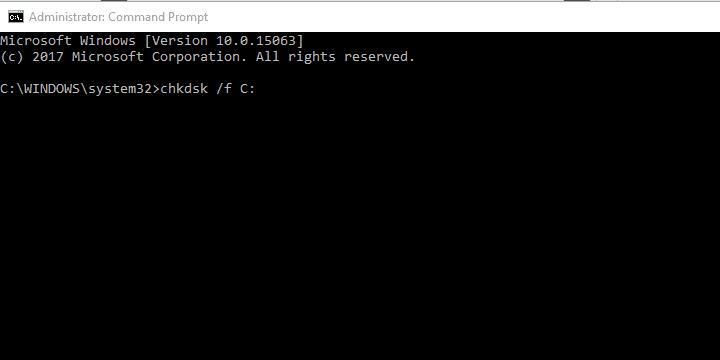
- U povišenu naredbenu liniju upišite sljedeću naredbu i pritisnite Enter:
chkdsk / f C: - Pričekajte da postupak završi (može potrajati neko vrijeme).
- Ponovo pokrenite računalo.
Pogrešku BSoD uglavnom prati pogreška "NTFS.sys". To, očito, upućuje na HDD.
Naime, čini se da Windows pokušava pristupiti dijelu sistemska particija, ali iz nekog razloga to nije u stanju učiniti.
Većinu vremena to se događa zbog oštećenja sistemskih datoteka ili oštećenja (loših sektora) samog HDD-a, što rezultira, osim BSoD-om.
Stoga ćete se prvo obratiti HDD-u. Ako je problem fizičke prirode, a vaš tvrdi disk nije popravljiv, tužno vas obavještavamo da ćete ga trebati zamijeniti.
Srećom, to nije uvijek slučaj i možda se tome možete pozabaviti gornjim postupkom. Obavezno ga isprobajte i nadajte se najboljem.
Međutim, za ovaj postupak trebat će vam instalacijski medij s postavljanjem sustava Windows 10.
Ako je problem i dalje prisutan i ako možete sa sigurnošću potvrditi da HDD nije problem, prijeđite na dodatne korake.
3. Pregledajte promjene hardvera

Osim tvrdog diska, gotovo svaka druga zamjenjiva komponenta računala može prisiliti Windows da se isključi kako bi se spriječila daljnja šteta. To ne znači uvijek da nešto ne radi ispravno.
U slučaju da je vaša jedna od bitnih komponenti ‘mrtva’, uopće se nećete moći pokrenuti. To znači da je ovdje kompatibilnost problem, a ne nedostatak. Fokus je ovdje, naravno, na CPU-u.
Pa, u čemu je onda problem? Pa, ako ste instalirali CPU ili GPU koji vaša matična ploča ne podržava, sustav će se srušiti.
Poremećaj homogene konfiguracije sustava zasigurno će rezultirati BSoD-om. Dakle, ono što ćete trebati je provjeriti podržava li vaša matična ploča određenu komponentu.
Možda vaša matična ploča zaista podržava zabrinjavajuću komponentu, ali nije ažurna. To će vam trebati ažurirajte svoj BIOS / UEFI.
Nadalje, pripazite da je sve na svom mjestu. Isključite računalo i pregledajte mjesto RAM-a. Ponekad možete promijeniti utičnicu i potražiti promjene.
Štoviše, pobrinite se da vaš PSU (napajanje) nije neispravan i da se računalo neprekidno pregrijava.
Jednom kada se uvjerite da je sve onako kako treba biti, a padovi sustava se ponavljaju, krenite s koracima u nastavku.
4. Resetirajte Windows 10
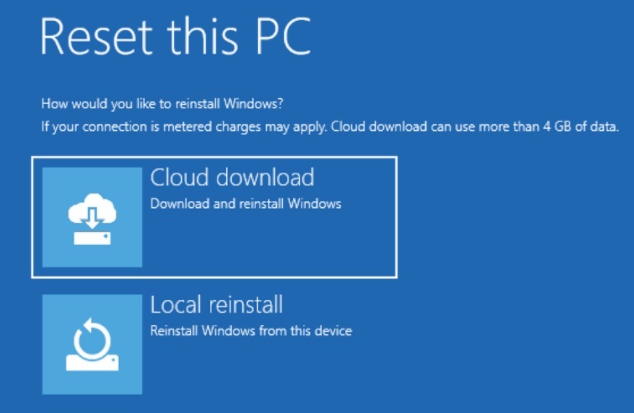
Ako i dalje dobivate ovu poruku o pogrešci, možda je problem povezan s vašom instalacijom sustava Windows 10. Vaša se instalacija može oštetiti, a to može dovesti do ovog i mnogih drugih problema.
Kako bi riješili problem, korisnici predlažu da izvršite resetiranje sustava Windows 10.
Imajte na umu da ovaj postupak može izbrisati sve vaše datoteke sa sistemskog pogona, pa ih svakako napravite unaprijed.
5. Ažurirajte upravljačke programe
- preuzimanje datoteka Prikaži ili sakrij alatku za rješavanje problema s ažuriranjima za Windows 10.
- Ponovo pokrenite računalo i pritisnite F8 brzo ući u Napredno pokretanje izbornik opcija.
- Pokrenite računalo u Siguran način rada s mrežom način rada.
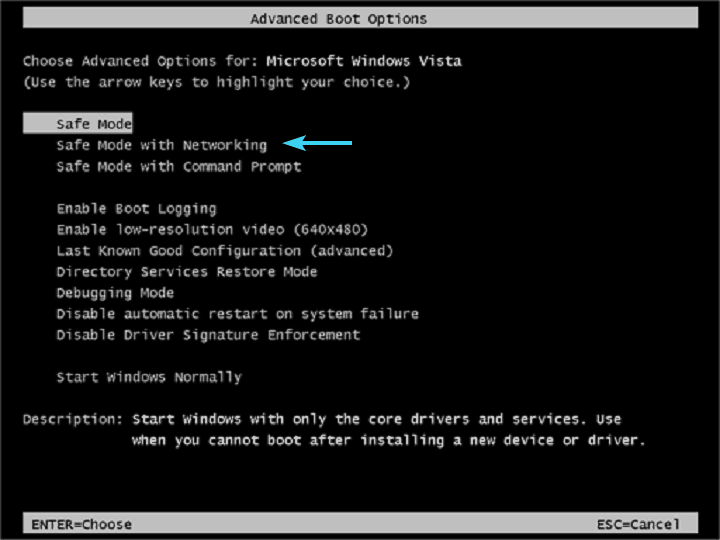
- Dođite do Upravitelj uređaja i instalirajte odgovarajuće upravljačke programe ili izvršite radnju vraćanja.
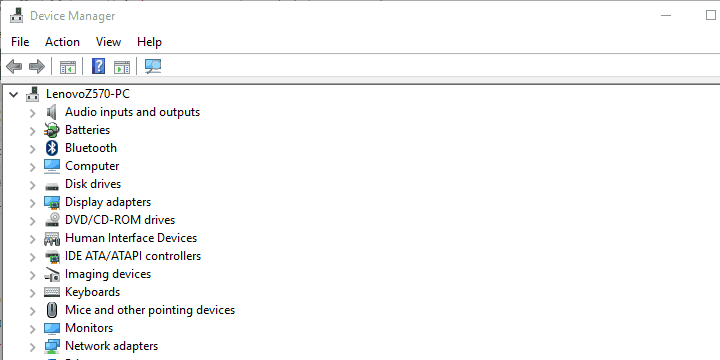
- Pokrenite Show ili Sakrij alat za rješavanje problema s ažuriranjima i spriječiti Windows 10 da ažurira upravljačke programe.
- Ponovo pokrenite računalo i potražite promjene.
Kad prođemo kraj ozbiljnih pokretača problema, usredotočimo se na manje zlo ili u ovom slučaju na vozače.
Nespojivi upravljački programi ili upravljački programi koji nisu ispravno instalirani mogu uzrokovati razne probleme. Uključujući i BSoD.
Sad je većina slučajeva usredotočena na glavne uređaje i njihove upravljačke programe, ali povremeno čak i periferni uređaj, poput pisača, može uzrokovati pad sustava.
Stoga vam savjetujemo da se pokrenete u sigurnom načinu, pomaknete se do Upravitelja uređaja i instalirate odgovarajuće upravljačke programe.
Štoviše, ako koristite Windows 10, ovaj bi postupak trebao biti popraćen blokiranje ažuriranja sustava Windows vezanih uz upravljačke programe.
Windows 10 nastoji samostalno instalirati upravljačke programe, a generički upravljački programi nisu uvijek najprikladniji.
Ažuriranje upravljačkih programa može postati brz, jednostavan i ugodan zadatak ako koristite pravi alat. Nakon instalacije, ovaj će softver skenirati vaše računalo i pokazati vam sve nedostajuće, oštećene ili stare upravljačke programe.
Imat ćete pristup detaljnom izvješću o upravljačkim programima, a možete i preuzeti i instalirati najnovije. To je moguće zahvaljujući ogromnoj svakodnevno ažuriranoj bazi podataka ovog alata.
⇒Nabavite DriverFix
6. Izvršite čistu ponovnu instalaciju
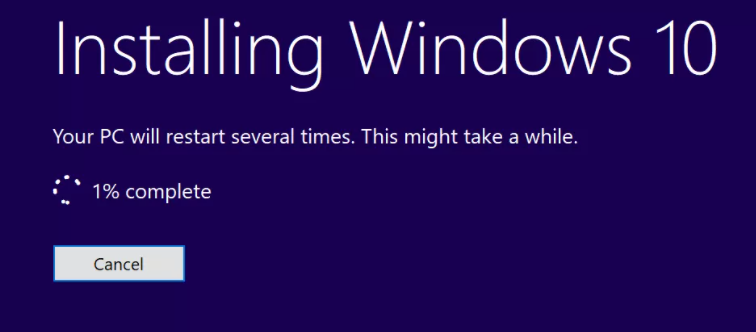
Napokon, ako se niti jedan od prethodnih koraka nije pokazao plodonosnim, jedino rješenje koje se odnosi na softver nam prelazi u glavu je čista ponovna instalacija.
Ovako velika pitanja trebaju temeljit pristup, a što je temeljitije od početka od nule.
Ako niste sigurni kako ponovno instalirati sustav, osigurali smo detaljno objašnjenje pa budite sigurni da ga pažljivo pratite.
Svakako se nadamo da je ovo bilo korisno čitanje i da ćete riješiti problem Otkriven je problem i Windows je isključen pogreška.
Nadalje, svakako nam recite svoje iskustvo s ovom pogreškom i podijelite alternativna rješenja koja nismo pružili. To možete učiniti u komentarima ispod.

![Nešto je pošlo po zlu prilikom preuzimanja vašeg predloška [Popravi]](/f/469a4570dee02ba186aefffe9f559cf8.jpg?width=300&height=460)
![Nemate dovoljne privilegije za konfiguriranje veze [FIX]](/f/bd2d3c0f225b6a6839f610cbba1cb3f9.jpg?width=300&height=460)